Om ervoor te zorgen dat de Chrome Translator AI correct functioneert, volg je de onderstaande stappen om de vertaal-API in te schakelen en de vereiste taalpakketten te installeren:
Stap 1: Gebruik een beveiligde verbinding
Zorg er eerst voor dat je verbinding beveiligd is; anders zal de vertaal-API niet goed werken. Als je een niet-beveiligde (http://) site of localhost gebruikt:
- Schakel over naar een beveiligde verbinding (HTTPS) of voeg deze URL toe aan de lijst van onveilige oorsprong die als veilig wordt beschouwd door chrome://flags/#unsafely-treat-insecure-origin-as-secure te bezoeken. Klik op de URL om deze te kopiëren, open vervolgens een nieuw venster en plak deze URL om de instellingen te openen.
Stap 2: Schakel de vertaal-API in
- Open deze URL in een nieuw Chrome-tabblad: chrome://flags/#translation-api.
- Stel de optie Experimentele vertaal-API in op Ingeschakeld.
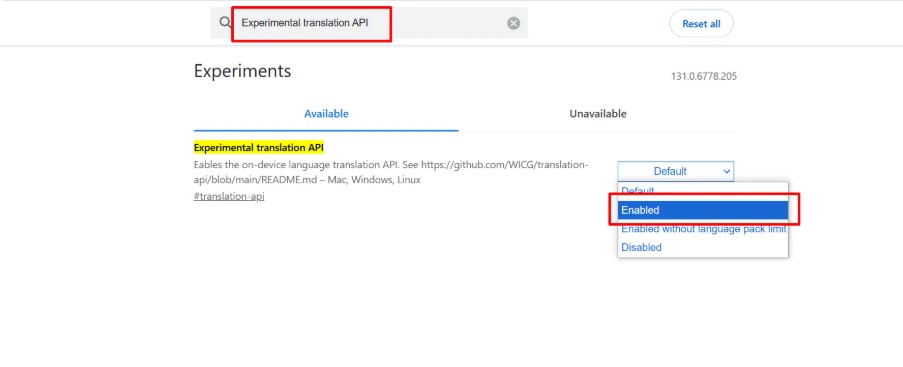
- Klik op Chrome opnieuw starten om de wijzigingen door te voeren.
- Het Translator AI-model is nu ingeschakeld en klaar voor gebruik.
Ten tweede, om te vertalen tussen Engels (en) en Hindi (hi) of een andere ondersteunde taal, moeten alternatieve taalpakketten worden geïnstalleerd en ondersteund. Om de lijst met ondersteunde talen te bekijken:
- Bezoek chrome://on-device-translation-internals .
- Zorg ervoor dat je Chrome-browser is bijgewerkt naar de nieuwste versie voor optimale prestaties.
Stap 3: Installeer taalpakketten
- Je kunt talen installeren door de volgende link te bezoeken: chrome://on-device-translation-internals.
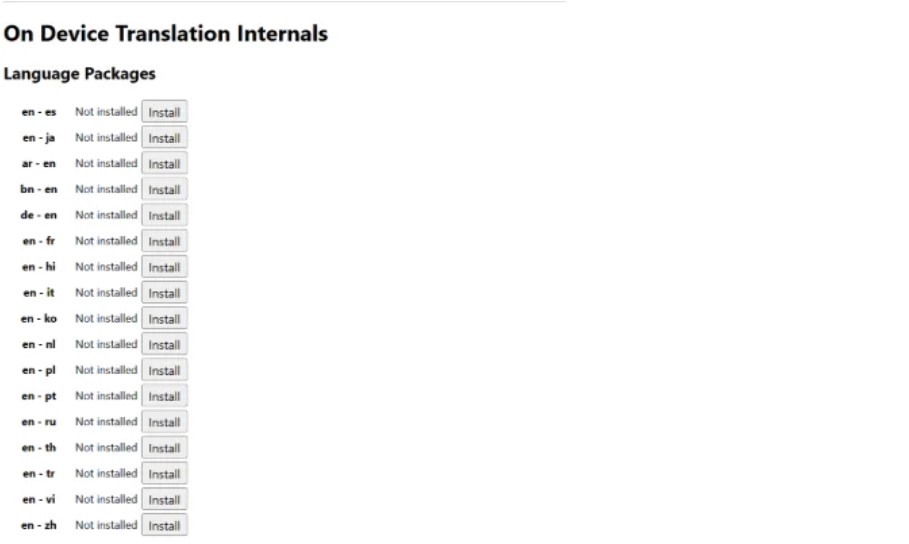
- Controleer of zowel je bron (
en) als doel (hi) talen beschikbaar zijn in de lijst met taalpakketten. - Je moet beide taalpakketten installeren om de vertaling te laten werken. Je kunt naar elke taal zoeken met zijn taalcode: en en hi. Nadat het taalpakket is geïnstalleerd, herlaad of herstart je je browser.
- Laten we nu deze taal toevoegen aan de systeemtalen van je browser in de Chrome-instellingen.
- Ga naar Instellingen > Talen > Talen toevoegen en voeg हिन्दी of Engels toe aan je voorkeurtalenlijst & herlaad de pagina.